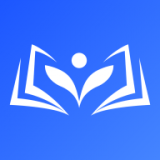快速导航
学有优教怎么更改课后服务
2022-10-21 11:11:42来源:兔叽下载站编辑:Hukari
在学有优教这款软件中用户可以根据自己需要补习的科目在课后服务中进行选课,但是呢偶尔会有用户会选错科目,这种时候我们该怎么办呢,很多小伙伴不是特别的了解,今天小编就给大家介绍一下更改课后服务的教程吧,一起往下看看吧。

学有优教更改课后服务教程
1.打开学有优教,进入课后服务
打开学有优教app,在登录页面输入对应的账号密码进入应用。在页面底部切换至【服务】栏,家长可以在【办理服务】中,点击【课后服务】,进入课后服务。
2.点击选课服务,根据兴趣选课
在进入课后服务后,家长点击页面上方导航栏的【选课】页面查看,若家长有多个孩子,在给不同的孩子进行选课时,需点击页面左上角的孩子姓名切换至对应的孩子进行选课。

3.加入预选课程,并报名提交
预选时间段内,家长可将心仪的课程加入预选清单。预选结束时,若该课程预选人数未达报名人数上限,则系统会在预选结束后自动提交报名,报名阶段无需家长手动报名。

4.实时查看课程,调整课程清单
预选结束时,若该课程预选人数超过该课程报名人数上限,则家长在报名阶段需手动报名该课程。预选期间,家长可实时查看课程的预选人数是否达上限,建议家长根据需要实时调整预报名课程清单。

5.人数达到上线,需手动报名
选课只可在学校设置的选课时间段内方可进行,在非选课时间家长是无法进行选课操作的。只在该课程预选人数超过该课程报名人数上限,则家长需在选课阶段手动报名该课程。

6.手动报名后,查看报名结果
报名完成后,重新进入课程服务安排,就会看到已经报名的课程。

喜欢小编带来的相关介绍吗?喜欢的话就请大家多多关注兔叽下载站。
相关资讯
更多>推荐下载
-

青花直播官网版
影音播放 | 20.78MB | 2025-11-20
进入 -

随心连5G官方版
系统工具 | 20.52MB | 2025-11-20
进入 -

小鱼闹钟
系统工具 | 11.19M | 2025-11-20
进入 -

飞流直播ios版
影音播放 | 31.8 MB | 2025-11-19
进入 -

上虞人民医院预约挂号 2.6.0
运动健身 | 13.77M | 2025-11-19
进入 -

魅爱直播手机版
社交聊天 | 46.14MB | 2025-11-19
进入 -

豆玩语音聊天交友定制版
社交聊天 | 195.84MB | 2025-11-19
进入 -

躺着看书小说网纯净版
阅读浏览 | 17.91MB | 2025-11-19
进入 -

躺着看书小说网自定义版
阅读浏览 | 17.91MB | 2025-11-19
进入 -

躺着看书小说网无会员
阅读浏览 | 17.91MB | 2025-11-19
进入
推荐专题
- 优质教育软件
- 靠谱的学习教育软件